Kako spojiti iPhone na TV?

Danas iPhone nećete nikoga iznenaditi. Svake godine sve više i više ljudi kupuje sebi „jabučne“ uređaje. Kvaliteta slike na zaslonu je predivna, ali svejedno, mnogo je prikladnije gledati fotografije i videozapise na velikom zaslonu. Mnogi se korisnici suočavaju s problemom povezivanja iPhonea s televizorom ili kućnim kinom. U ovom ćemo članku otkriti nekoliko načina kako to učiniti lako i pravilno.
do sadržaja ↑Povežite iPhone s TV-om putem WI-Fi-ja
Najpopularniji proizvođači televizora, na primjer, LG, SONY, Samsung, Philips, Bravia i drugi imaju bežičnu vezu. Ova se funkcija, naravno, može koristiti za emitiranje sadržaja s gadgeta, gledanje filmova na mreži i slušanje glazbe.
Ova je opcija najlakša za upotrebu, jer nema potrebe za spajanjem ogromnog broja žica ili dodatnih uređaja.
Prije početka povezivanja iPhonea na TV ploči:
- Provjerite je li mreža spremna za upotrebu.
- Provjerite ima li vaš televizor ugrađeni Wi-Fi modul i povežite se. Svaka od TV marki imat će svoje postavke, najčešće su povezane putem aplikacija.
- Preuzmite aplikacije u App Store za ispis fotografija i videozapisa na TV uređaj. Na primjer, iMediaShare, Smart View ili Twonky Beam.
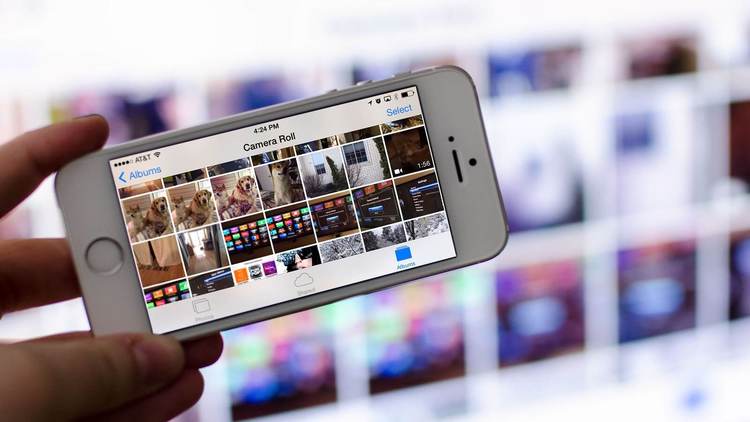
Kad je sve spremno, prijeđite na korake povezivanja:
- Povežite svoje uređaje s Wi-Fi mrežom.
- Pokrenite aplikaciju na svom pametnom telefonu.
- Odredite datoteku koju planirate pokrenuti na TV-u i odaberite željeni uređaj.
do sadržaja ↑Važno! Ako imate problema s emitiranjem sadržaja na TV uređaju putem Wi-Fi-ja, potreban vam je uređaj Google Chromecast Ovo je mali adapter koji se priključuje u hdmi priključak. Pomoću nje možete lako uspostaviti bežičnu vezu s televizorima različitih modela.
Kabelska veza
USB kabel je dodatna oprema koja omogućuje sinkronizaciju dva uređaja jedan s drugim. Možete bez problema povezati svoj iPhone s televizorom.
Koraci povezivanja:
- Odspojite TV uređaj iz napajanja.
- Priključite svoj gadget na televizor mikro USB kabel.
Važno! Najčešće se USB priključak nalazi na bočnoj ili stražnjoj strani uređaja.
- Uključi televizor.
- Postavite funkciju prikaza na USB u postavkama.
- Pričekajte dok se uređaji međusobno sinkroniziraju.
do sadržaja ↑Važno! Ovom metodom povezivanja uređaja nećete moći prikazati slike s zaslona na zaslon. Smartphone je u ovom slučaju pogon. Na TV ekranu možete emitirati samo video zapise i fotografije u memoriji vašeg "jabuka".
Povežite se pomoću Apple TV-a
Multimedijski uređaj Apple TV koristi se i za povezivanje bežične veze pametnog telefona s TV uređajem.
Za upotrebu ove opcije trebat će vam:
- HDMI kabel
- Ažurirano na najnoviju verziju iOS-a oba uređaja.
- IPhone ne stariji od 4 generacije.
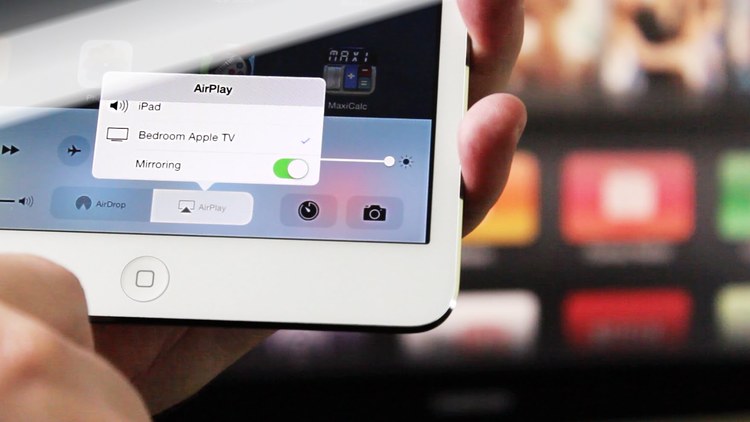
napredak:
- Uključite Apple TV i TV međusobno koristeći bluetooth ili Wi-Fi.
- Sinkronizirajte svoj Apple TV sa svojim Apple uređajem.
Važno! Kada koristite Apple TV vezu putem wi-fi-ja i iPhone bi trebao raditi na ovoj mreži.
- Otvorite gadget Control Center.
- Dodirnite "Ponavljanje zaslona".
- Pronađite svoj Apple TV uređaj na popisu uređaja.
- Unesite kôd na pametni telefon koji se prikazuje na TV zaslonu.
- Pritisnite tipku "Menu" na daljinskom upravljaču iz prijemnika da biste isključili dupliciranje zaslona.
do sadržaja ↑Važno! Sve vrste aplikacija "jabuka" mogu emitirati različite sadržaje putem Apple TV-a na TV uređaj. Imaju ikonu. AirPlay. Da bi se video ili fotografija prikazali na TV zaslonu, trebate samo kliknuti na nju i odabrati svoj prefiks.
Spajajte pomoću HDMI adaptera
Za upotrebu ove metode trebat će vam:
- Modeli iPhone 4 i novije verzije.
- 30-pin na HDMI adapter
Da biste se povezali na ovaj način, trebate:
- Umetnite adapter u pametni telefon.
- Priključite kraj HDMI kabela u adapter.
- Spojite drugi kraj žice na TV.
- Na TV uređaju odaberite način rada koji će vam omogućiti prikaz slike s HDMI priključka.
Važno! Moderni televizori imaju više HDMI priključaka. Odaberite onu na koju ste povezali iPhone.
- Pričekajte dok se na vašem TV ekranu ne pojavi zaslon gadgeta.
Sve je spremno! Za prebacivanje upravljajte pomoću daljinskog upravljača pomoću tipki "Ulaz" ili "Izvor".
U članku smo ispitali najpopularnije opcije za sinkronizaciju uređaja s Applea i TV uređaja. Nije važno koju ste vezu odabrali. Postupak povezivanja u bilo kojoj od opcija je jednostavan, a s njim se lako možete nositi pomoću naših savjeta. Cijeli postupak bežične veze i upravljanja datotekama prikazan je u donjem videozapisu.
- Kako odabrati usisavač uzimajući u obzir karakteristike kuće i premaza?
- Na što treba paziti pri odabiru isporuke vode
- Kako brzo stvoriti udobnost kod kuće - savjeti za domaćice
- Kako odabrati savršen TV - korisni savjeti
- Na što treba paziti pri odabiru sjenila
- Što bi trebale biti tenisice?
- Koje korisne stvari možete kupiti u trgovini hardvera
- Iphone 11 pro max recenzija
- Što je iPhone bolji od Android pametnih telefona


Prijavi pogrešku prikazivanja
Tekst koji treba poslati našim urednicima: